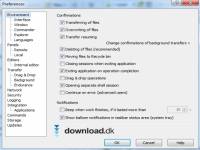Programmer » Internet / Netværk » FTP Programmer
WinSCP 5.21

Download en af verdens mest benyttede FTP-klienter WinSCP gratis her.
WinSCP bliver til daglig benyttet af flere tusind verden over, og har generelt haft forrygende succes blandt brugere af FTP-klienter. Succesen har grund i fantastisk brugervenlighed, et moderat design og fremragende optimering. FTP (File Transfer Protocol) er en ældre teknologi, som stadig bliver benytter i dag. Fildeling gennem en FTP-klient såsom WinSCP og en klient-server er lynhurtigt og forbedre enhver arbejdsproces væsentligt.
Kort sagt, så kan man med fordel overføre filer mellem en computer og en hovedcomputer. Hovedcomputeren kan bl.a. fungere som et lagringscenter for ens hjemmeside. WinSCP er et af de mest effektive FTP-klienter på markedet.
Succes gennem årene
WinSCP har eksisteret i rigtig mange år, og bliver som sagt benyttet af mange både private, men også af store virksomheder. Grunden til WinSCPs succes kan skyldes at programmet er helt gratis at downloade og benytte. Men det simple og overskuelige design har helt sikkert også en rolle at spille. Dertil, så er programmet lynhurtigt at arbejde i, også selvom at man ikke er teknologisk skarp, så lærer man hurtigt de forskellige funktioner og genveje at kende.
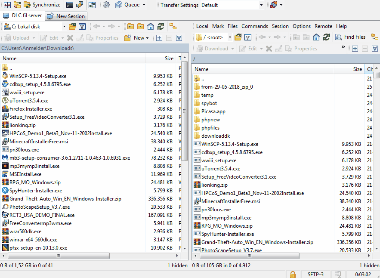
Der er rigelig af funktioner at navigere igennem, men de er alle sammen aldeles velplaceret.
Hvad er FTP?
FTP er en forkortelse af File Transfer Protocol, og er en protokol, som har eksisteret lige siden 1972. Hvilket gør den til en af de ældste protokoller, som stadig benyttes i dag. Hvis man ønsker at dele filer mellem to computere, så kræver det af en af dem har en FTP-server og den anden har en FTP-klient såsom WinSCP.
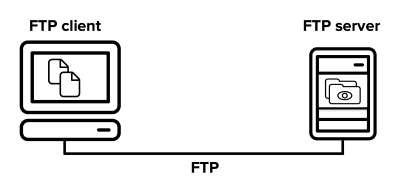
Grunden til at FTP stadig blive benyttet i dag skyldes flere ting. Bl.a. er det uhyrlig hurtigt at flytte mange, og store filer på én gang. Derudover, bliver FTP brugt til at lægge hjemmesider op på en server, som et ekstra sikkerhedselement.
Arbejdsproces
WinSCP er opdelt i to arbejdsvinduer. Vinduet til venstre viser en hvilke filer, som man har liggende på ens computer med FTP-klienten installeret. Vinduet til højre viser hvilke filer, som er liggende på serveren. Dernæst kan man overføre filerne mellem de to systemer ved hjælp af drag og drop.
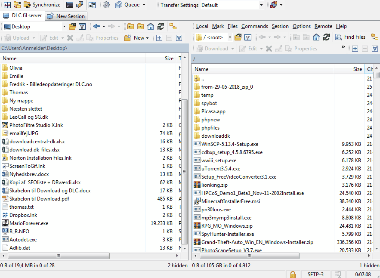
Hastigheden af overførelse mellem de to enheder er afhængigt af ens internetforbindelse. Derudover, så er pladsmængden som regel også ubegrænset, dette er dog altid afhængigt af den tilknyttede server.
WinSCP udskillelse
Langt de fleste FTP-klienter ligner hinanden, og på det punkt er WinSCP ingen undtagelse, bl.a. på grund af de to arbejdsvinduer, som nævnt ovenstående. Men der er en oplagt grund til at WinSCP benytter sig netop af dette design. Før det første, så har WinSCP eksisteret i rigtig mange år, og bliver konstant opdateret og videreudviklet. Det betyder at WinSCP har en del trofaste kunder, som kunne risikere at blive slået af kurs, hvis der skete en enorm designændring. Dertil, så anses de to arbejdsvinduer også som det mest effektive, så derfor er der umiddelbart heller ingen grund til ændring.
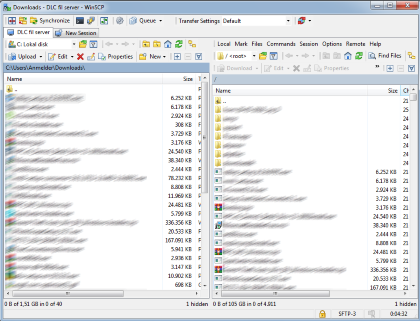
Men selvom at WinSCP har et genkendeligt design, så udskiller WinSCP sig også fra alternative FTP-klienter. Det skyldes bl.a. de mange brugbare ekstrafunktioner, som man ikke altid finder hos konkurrence værktøjer.

Hvis man ønsker at overføre mange filer på én gang mellem systemerne, så behøver man ikke tage dem én efter én. WinSCP har nemlig indbygget kø mulighed. Det eneste man skal gøre er, at mærkere de ønskede filer til upload, og dernæst trække dem over i servervinduet. WinSCP vil starte med den øverst stående af dem, og efterfølgende fortsætte med at uploade indtil alle er færdige.
Hjælpsomt
WinSCP har en del brugervenlige funktioner med sig, som forsøger at vejlede en, når man er i færd med at uploade og hente gennem programmet.
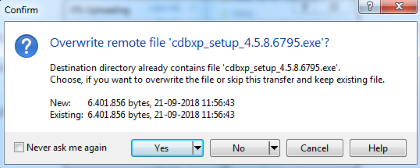
Eksempelvis hvis man er i færd med at overføre en fil, som allerede ligger på serveren, så vil WinSCP fortælle en dette, og man kan dernæst annullere sin overførelse. Nok er det en simpel funktion, men derfor stadig brugbar, og en indikation på, at WinSCP ønsker at være så brugervenligt som muligt.
Servere
For at en FTP-klient virker, så kræver det en FTP-server. Der eksistere forskellige på internettet, men det mest oplagte er selvfølgelig at opsætte sin egen. Det kan man bl.a. gøre gennem hosting firmaer. Efter anskaffelse af en server, så kræver det login til den gennem WinSCP.
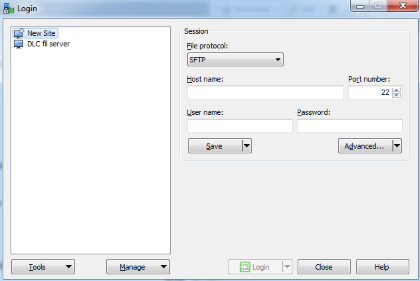
For at logge ind skal der indtastet host navn, port nummer og selvfølgelig brugernavn samt kodeord. Alle disse informationer bliver som regel oprettet, når man opsætter en FTP-server.
Tilgængelighed
WinSCP er desværre kun udviklet til Windows på nuværende tidspunkt, og det er tvivlsomt at der nogensinde bliver udviklet en Mac eller Linux version. Man kan med fordel besøge vores fildelingskategori og finde en FTP-klient, som passer til ens styresystem.
Konklusion
FTP er ikke en ny teknologi, men på trods af dette, så formår FTP at forblive relevant. Hvis man endelig skal arbejde med FTP, så er en klient som WinSCP fuldstændig essentiel. For det første, så er programmet helt gratis at downloade og benytte. For det andet, så har programmet et utrolig overskueligt design, er lynhurtigt og ekstremt brugervenligt. Selv hvis man ikke har den største teknologiske erfaring, så kræver det kun ganske få minutter med WinSCP foran sig, før at man hurtigt kan navigere rundt i de forskelige værktøjer og funktioner.
WinSCP er vores foretrukne FTP-klient, og vi anbefaler det altid til alle, som har interesse i let og overskuelig fildeling.
- Gratis
- Lynhurtigt og meget brugervenligt
- Markedets bedste FTP-klient
- Opdateres hyppigt
- Kun til Windows
Partnere:
Annoncering:
download.dk:
Afinstallering af WinSCP
- Åben kontrolpanelet i Windows
- Vælg “Tilføj/Fjern programmer”
- Find WinSCP, markér det og vælg “Afinstaller”
- Følg nu processen